1.查看本地网络配置
VMware选项卡–编辑–虚拟网络编辑器,打开后如图,选择VMnet8,右击属性
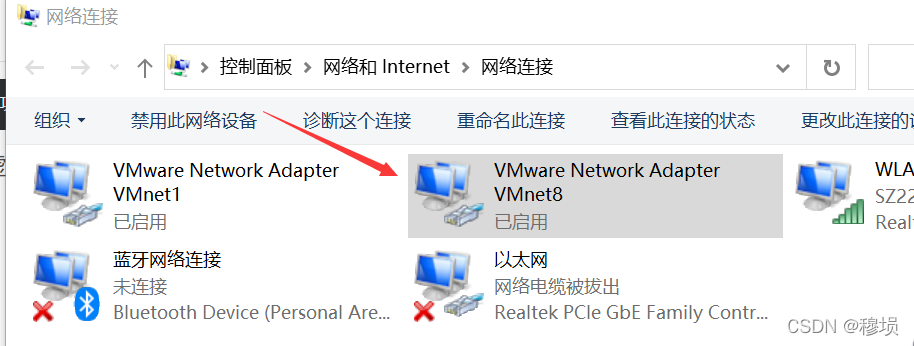
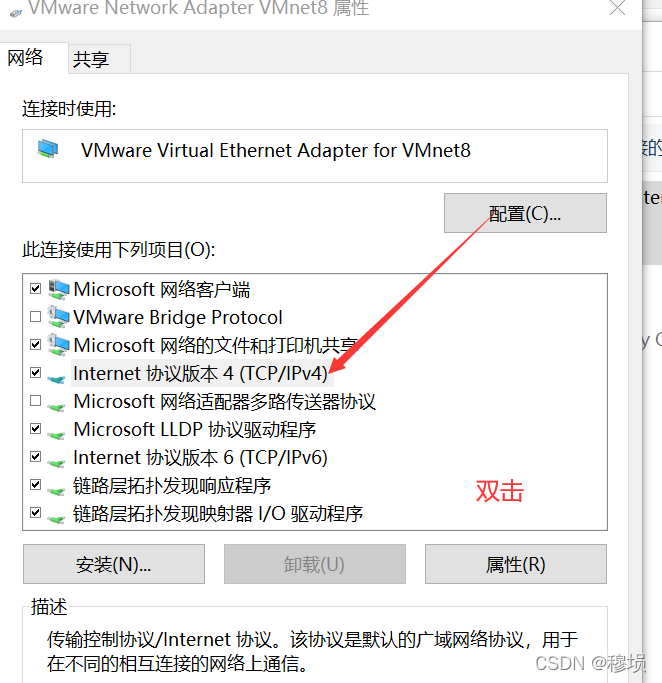
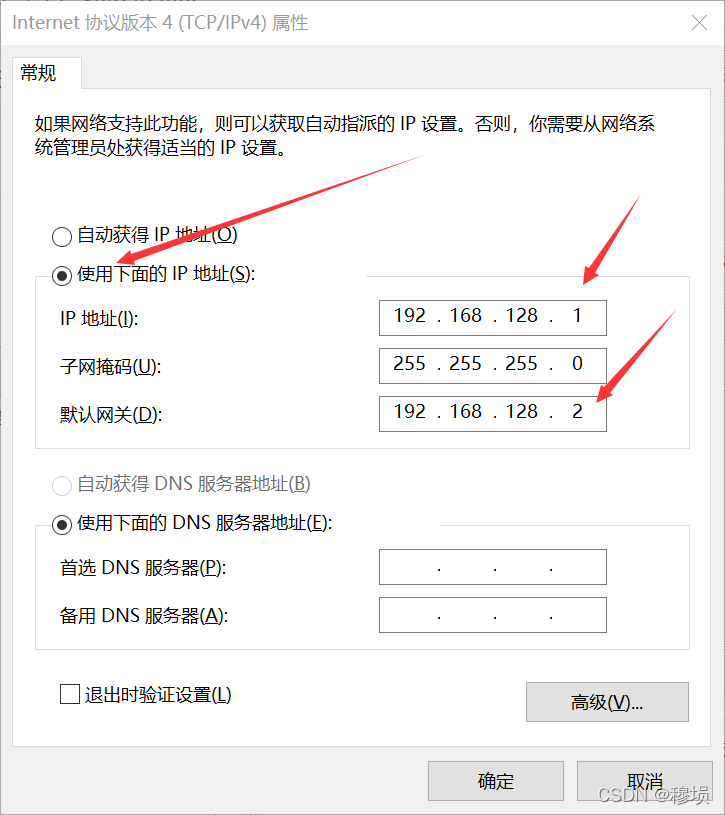
vm网络设置
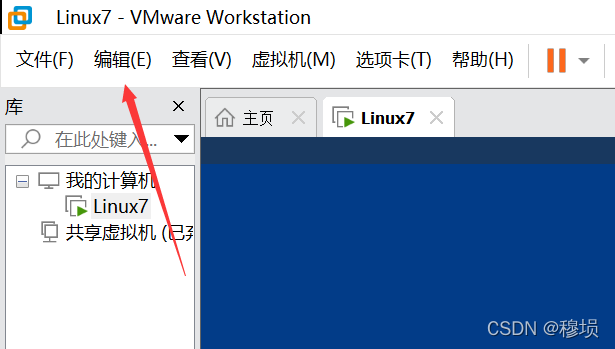
打开NAT设置和DHCP设置
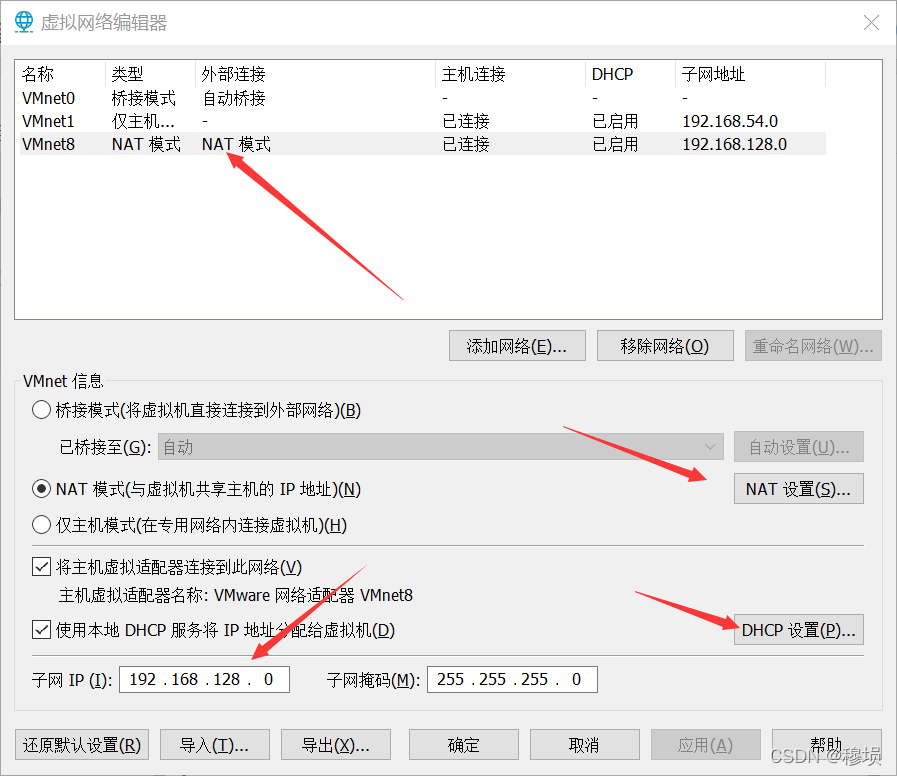
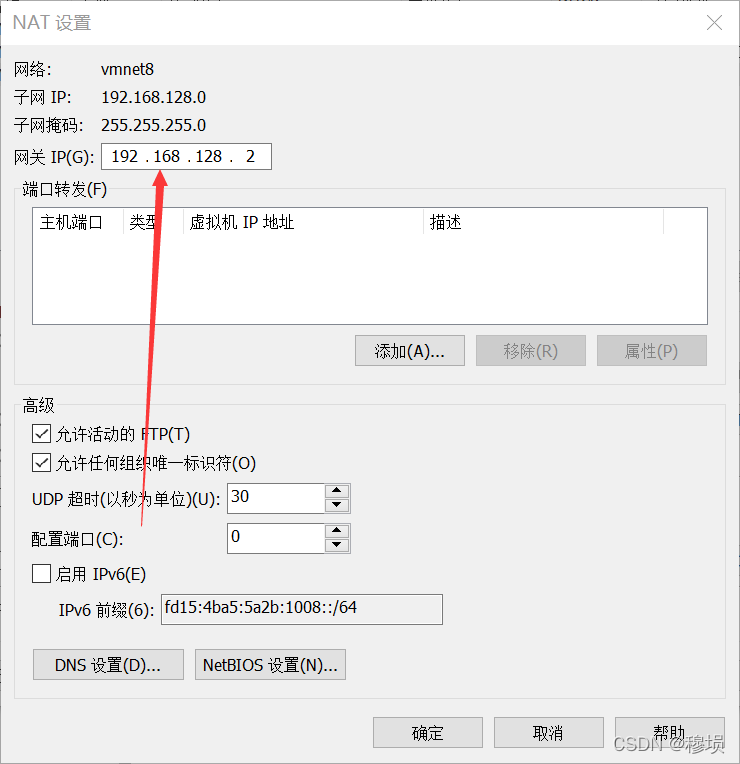
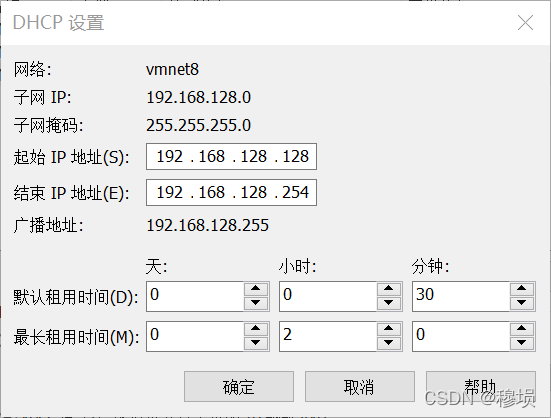
3.登录虚拟机,终端设置
命令:cd /etc/sysconfig/network-scripts/
命令:ls
命令:vi ifcfg-ens33
输入i 进行编辑 这个ens33是电脑自动生成的,每台电脑的都不一样,格式都是ifcfg-en***
根据下图的样子进行修改,需要改的地方如下
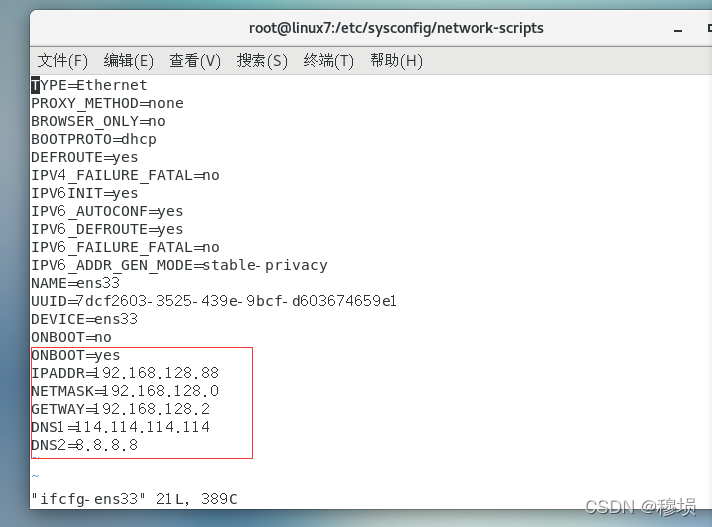
ONBOOT=yes
IPADDR=与之前设置的子网要在同一个字段内,这是固定IP地址
NETMASK=子网掩码
GETWAY=之前NAT设置的网关
DNS1=114.114.114.114
DNS2=8.8.8.8
修改完成以后按esc退出,shift+z+z保存退出
第四步:
重启网卡命令: service network restart
然后重启虚拟机访问就可以了
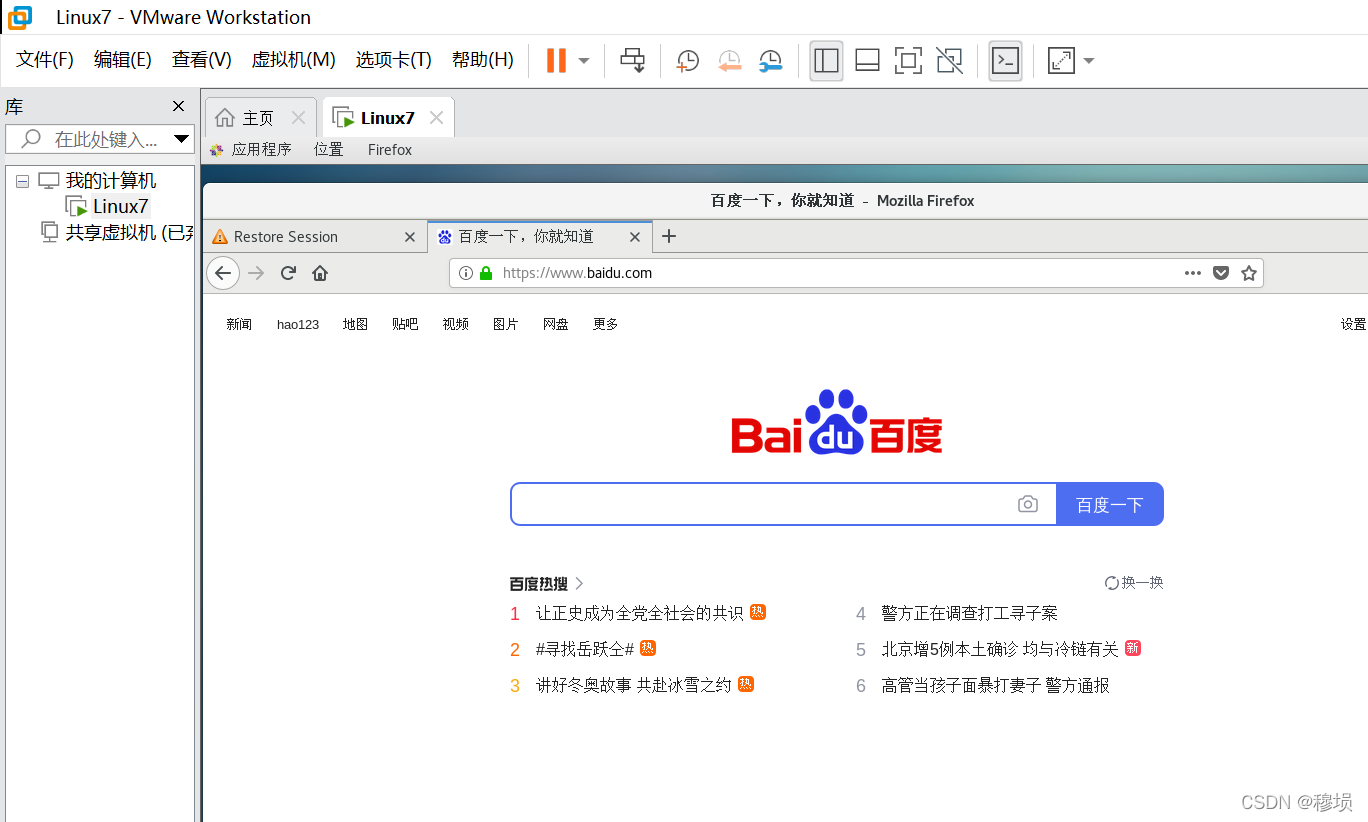








 本文详细介绍了如何在VMware中配置虚拟机网络,包括设置NAT、DHCP、静态IP等步骤,帮助读者掌握虚拟机网络配置的方法。
本文详细介绍了如何在VMware中配置虚拟机网络,包括设置NAT、DHCP、静态IP等步骤,帮助读者掌握虚拟机网络配置的方法。

















 2180
2180

 被折叠的 条评论
为什么被折叠?
被折叠的 条评论
为什么被折叠?










